こんにちは!本日も「iPhoneのお役立ち情報」をお送りいたします!
エックスリペアスタッフの大橋です!
iPhoneがない!とヒヤッとしたこと、誰でも1度くらいはあるのではないでしょうか。
スマホには重大な個人情報や人に見られたくないプライベートな情報が入っています。
盗難や紛失によってそういう情報が人の手にわたるのではと思うと、かなり怖いですよね。
さらにスマホによる支払いを利用している場合、お金まで使われてしまう危険があります。

電源が入らなくなった・画面が割れてしまったなどスマートフォンのトラブルでお困りではありませんか?修理内容によっては即日対応可能です。落ち着いた店内ですので、スマートフォンの操作相談やデータ引っ越しなども行っています。お気軽にご相談ください。
そんな時も落ち着いて、安全に対処するために、今回はiPhoneをなくしてしまった時の対処法と探す方法、いざという時のための事前準備について、スマートフォン修理のエキスパートである私たちがお伝えしていきます。

簡単な設定をしておくだけで、なくしてしまった時の安全性がかなり変わってきます!
万が一のときのためにしっかり備えておきましょう!

スマートフォン修理のことならX-repairへ
X-repairは、全国各地に店舗を展開するスマートフォン修理の専門店です。持込修理はもちろん、お客様の利便性を第一に考え、「ご自宅で申込みしてご自宅で受取」できる便利な郵送修理をご用意しました。
X-repairでは、画面交換、水没復旧、バッテリー交換、カメラ交換など、幅広い故障に対応。どんな故障も、99.8%の感動修理をお約束いたします!
経験豊富なスタッフが、お客様を温かくお迎えいたします。故障かな?と思ったら、当店までお気軽にお問い合わせくださいませ。
「iPhoneを探す」で緊急時にも安心!

家に帰ってきてふとスマホを開こうとすると、ポケットの中には入っていない。
カバンの中に入れたかな?と思って探してみるとここにもない。
これ、かなり焦りますよね。実は私も経験があるのでわかります。
そんな時に助けてくれるのが「iPhoneを探す」です。
iPhoneなどのApple製品は、iCloudを介して位置を特定したり遠隔操作したりできます。
スマホがなくなってしまった時は、他のiPhoneやiPadの「探す」アプリを使うか、パソコンなどからiCloudにログインしましょう。

アプリはこの丸い緑色のアイコンが目印です!
スマホから送信された情報をもとに、今iPhoneがある場所がマップに表示されます。
案外家の中のどこかにあったり、会社に置き忘れていたりして、あっさり見つかるかもしれません。
駅の中や見知らぬ場所など、落としたり盗まれたりした可能性のある場合でも大丈夫。
スマホを勝手に使われたり中の情報を盗まれたりすることを防ぐため、遠隔操作も可能です。
ただし、この場所の特定や遠隔操作は、なくす前にあらかじめ許可していなければ使えません。

1分くらいで終わるものなので必ずやっておきましょう!
いざという時のために!事前にやっておくべき設定

「探す」はiPhoneの「設定」から簡単に設定できます。
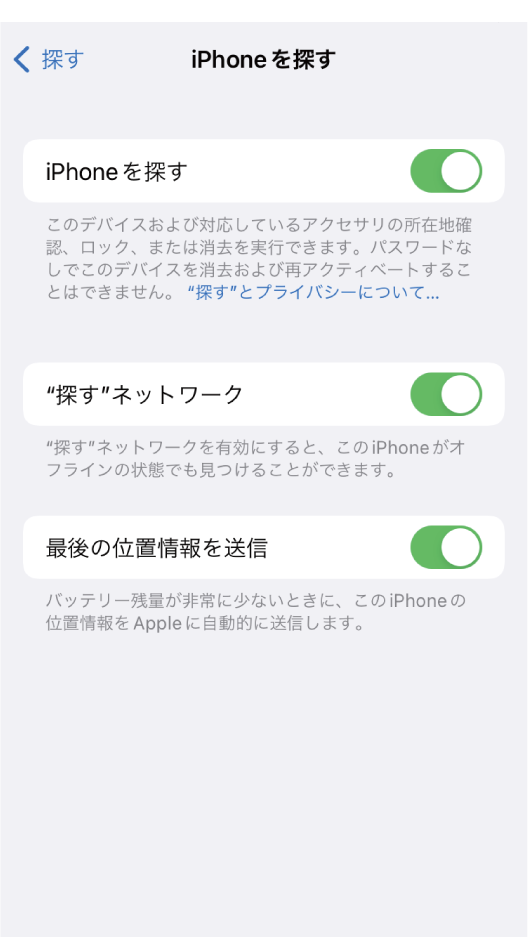
「設定」を開いて1番上 の項目から「探す」>「iPhoneを探す」に進むと、左のような画面になります。
スマホをなくした時に「探す」を使えるかどうかは、1番上の項目を見るとわかります。
ここが許可されていれば大丈夫。非常時にスマホのある場所の検索や遠隔操作ができます。
ただし、これは最低限です。次に紹介することもやっておくと、もっと便利に使えるようになります。
オフライン状態でも探せる!ネットワークの許可
昔のiPhoneでは、オフラインの状態でスマホの位置を検出できませんでした。
しかしiOS13以降からは、”探す”ネットワークが追加されています。
ここを許可すると、自分のスマホがインターネットに接続できなくてもiPhoneを探せます。
周囲にある他の人のiPhoneなどが自分のiPhoneを検出し、iCloudに情報を送ってくれる仕組みのようです。

自分のスマホの情報が他人のスマホを経由することが不安な人もいると思いますが、もちろん情報は暗号化されているので安心です。
最後の場所を送信
オフライン状態で検出する機能も、もちろん電源が入っていなければ使えません。
なくす直前、電源が切れそうだったとなれば、探せないのではないかと心配ですよね。
ここを許可しておけば、バッテリー残量が少ない時に位置情報が送信されます。
これで、iPhoneの電源が切れてしまってから探しはじめた場合でも、電源が切れる直前の位置を特定できます。
「探す」の設定についてはこちらでもわかりやすく解説されています!↓
位置情報を日頃から許可しておく
突然ですが、みなさんはスマホの位置情報、いつも許可していますか?
なんとなく自分の居場所を誰かに知られそうで嫌だ…みたいな理由でオフにしている人も多いのではないでしょうか。
かく言う私も以前はそう思って位置情報サービスを基本的に切っていました。
しかし、実は位置情報サービスを許可しておくと色々と便利です。
「探す」についても、スマホをなくす前から、位置情報がオンになっていた方がスムーズに使えます。
そもそも「探す」ってスマホの位置情報サービスがオンになっていないと使えないのでは?


実はオフの状態で落としてしまっても、「紛失モード」にすると自動的に本体の位置情報がオンになりますよ!
ただし、「紛失モード」にしてしまうと、今後様々な場面でパスワードの入力を求められることになる場合があり、少し面倒です。
特にApple payは再設定しなければ使えなくなることもあります。
慌てて「紛失モード」にしたら実は家の中にあった、となったら安心するけどちょっと拍子抜けですよね。
しかし、普段から位置情報サービスを許可していると、わざわざ紛失モードにしなくても場所を調べられます。
本体の位置情報は「設定」>「プライバシー」>「位置情報サービス」から行います。
「探す」の位置情報についても「Appの使用中のみ許可」にしておきましょう。
【緊急】「探す」を許可していない場合の対処法
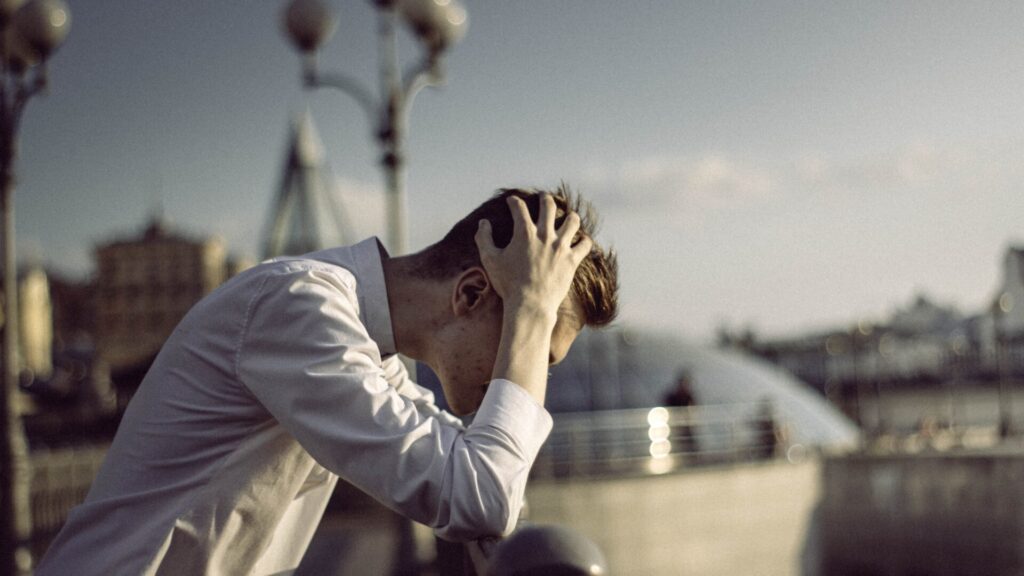
この記事を読んで下さっている方の中には、「そんなアプリがあることを今知った…まさにスマホをなくして困っている!」という方もいるのではないでしょうか。
残念ながら「探す」を許可していない場合、「探す」で落とした場所の特定や遠隔操作はできません。
ただ、初期設定などで知らない間に許可していた可能性もあるので、一応サインインしてみると意外に出てくるかもしれません。
それでもやはりデバイスが出てこない場合は、最低限次のことをなるべく早く行いましょう。
携帯電話会社に連絡する
携帯電話会社によっては、デバイスの場所を検索する独自のサービスがあります。
契約している携帯会社のホームページを見てみましょう。
また、携帯会社によってはスマホのロックやデータ削除もできます。
ただし、携帯会社の位置検索や遠隔操作は有料パックが必要なことも多いので、やはりAppleの「探す」アプリが使用できるのが1番良いでしょう。
さらに携帯の不正利用を防止するために回線停止手続きをします。この手続きはネット上でできる会社がほとんどです。
パスワードを変更する
まずはiCloudの情報を保護するため、スマホで使っているiCloudのパスワードを変更しましょう。
次にスマホで使っていたメールアドレスやSNSのパスワードも重要度が高いものから変更していきます。
キーチェーンはiCloudで管理されているので、iCloudのパスワードを変更すれば使えなくなりますが、気になる場合は変更しておくと安心でしょう。
警察に届け出る
最寄りの交番や警察署に行って、「遺失届出書」を書きます。
届け出は住所や携帯をなくした場所に関わらず、日本国内ならどこでも大丈夫です。
誰かが警察に届けてくれた場合、持ち主に連絡が来ます。
受け取りの際にはSIMカード番号やシリアル番号が必要なのであらかじめ調べておきましょう。
iPhoneのシリアル番号は購入時のパッケージや、iCloudにログインすると調べられます。
信頼できるデバイスのリストから削除する
iCloudにログインし、「サインインとセキュリティ」>「アカウントセキュリティ」から、信頼できるデバイスの一覧を見られます。
なくしたiPhoneをタップして「アカウントから削除」を押すと、次にパスワードを入力するまで、そのデバイスからはiCloudやApple PayなどのAppleのサービスが使えなくなります。
ただし、盗難・紛失時に新しいiPhoneをもらえるAppleCare+に入っている場合は、先に補償を請求し、承認を待ちましょう。
承認を受ける前にアカウントから削除してしまうと、補償が受けられなくなる可能性があります。
いざという時のアプリの使い方

最後に、いざという時の「探す」を使う方法や注意点について解説していきます。
まずは自分のパソコンやタブレット、ファミリー共有している家族のデバイスの「探す」アプリや、iCloudを開きましょう。
位置情報サービスがオンになっていれば、マップ上にその場所が表示されます。
会社や学校など、知り合いがいそうな場所にある場合は電話をかけたり、「探す」から音を鳴らしたりすることで対処してもらえるかもしれません。
スマホの場所が全く知らない所に出てくるなど、盗難されて他人に使用される危険性がある場合は次のように対応しましょう。
紛失モードをオンにする
「探す」から「紛失モード」を選択することでiPhoneがロックされます。
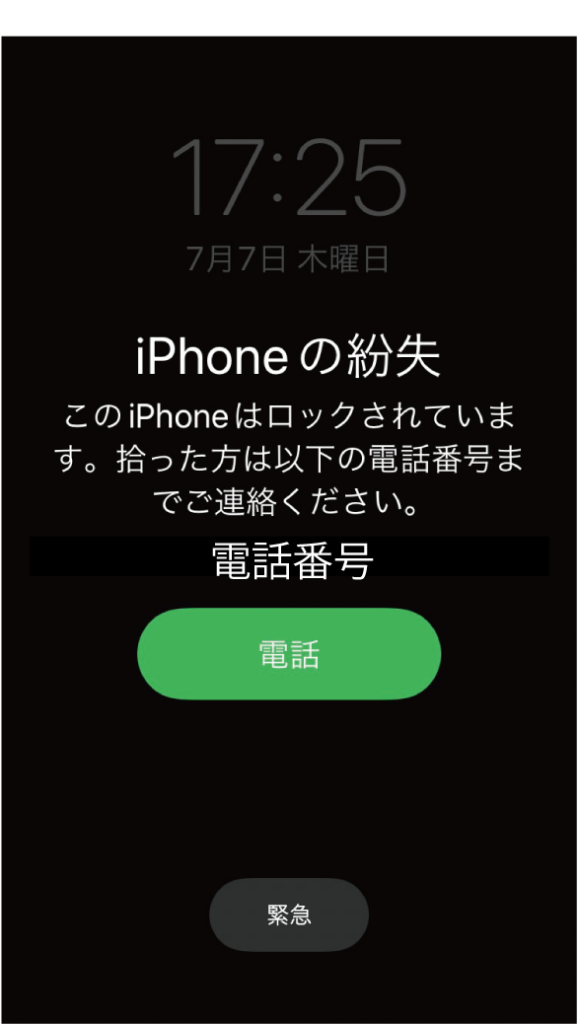
画面には左図のようにメッセージと持ち主への連絡用の電話番号が表示されます。親切な人が拾って連絡してくれるかもしれません。
さらにiPhoneの場所が変わった時にメールで通知を受け取るようにしておくと安心でしょう。
見つかったらマップを見ていたページから紛失モードをオフにします。ロックが解除され、iPhone側から本体のパスワードとApple IDのパスワードを入力すると、再び使えるようになります。
紛失の届出
「探す」を使える場合でも、警察や携帯会社などへの届け出はなるべくはやく行いましょう。
また、AppleCare+の盗難・紛失プランに加入している場合、次のデータ消去やアカウントを削除する前に補償を申請して承認を待ちましょう。
データ消去
「紛失モード」でロックをかけていれば、iPhoneが勝手に使用されたり情報が盗まれたりする可能性は低いと言えます。
しかし、手元に戻ってこない可能性が高い場合などは「探す」からリモートでiPhone内の情報を全て消去できます。
ただしiOS15より前のiPhoneではデータを消去した後では、マップの閲覧などができなくなるので注意しましょう。
データ消去を実行すると、スマホが出荷時の状態になります。
運良くiPhoneが見つかったら、iCloudやパソコンのバックアップからデータを復元できます。
こんなときのためにも普段からバックアップをとっておくと安心ですね。

また、アカウント削除も忘れずに行っておきましょう。
スマホを落として液晶が割れてしまった、水没させてしまった、突然充電できなくなったなど、スマートフォンの調子が悪くなった時は、お近くのエックスリペアまでお気軽にお問い合わせくださいませ!私たちはスマートフォン修理のプロフェッショナルです。iPhone・Androidスマートフォンの様々な修理に対応しております。新しい機種の修理だけでなく旧モデルの修理も対応しておりますので、まずはお気軽にお問い合わせくださいませ。
iPhone修理店

電源が入らなくなった・画面が割れてしまったなどスマートフォンのトラブルでお困りではありませんか?修理内容によっては即日対応可能です。落ち着いた店内ですので、スマートフォンの操作相談やデータ引っ越しなども行っています。お気軽にご相談ください。




















